

Grup rumah adalah fungsional dari sistem operasi Windows yang diperkenalkan dalam versi 7 dan dimigrasi ke versi serial 8.1 dan 10. Setelah muncul di antara fungsional Windows 7, grup rumah telah menggantikan fungsi pengaturan folder bersama untuk komputer di jaringan lokal yang sama sebagai bagian dari Windows XP. Tim tuan rumah dirancang untuk sangat memudahkan proses pengaturan sumber daya untuk berbagi di jaringan kecil. Jadi, bahkan orang biasa dapat mengatur koneksi jaringan dan berbagi folder dengan file untuk akses publik sebagai bagian dari fungsi grup rumah. Untuk melakukan ini, pengguna tidak perlu memiliki pengalaman luar biasa bekerja dengan komputer berbasis Windows. Sebenarnya, kami akan mempertimbangkan proses ini di bawah ini.
Jadi cara mengatur homegroup Anda di Windows?
Pertanyaan-pertanyaan dipertimbangkan:
- Peluang yang ditawarkan dengan mendirikan grup rumah;
- Apa yang Anda butuhkan untuk membuat grup rumah?;
- Membuat tim tuan rumah;
- Bergabung dengan grup rumah.
1. Kemungkinan membuka grup rumah
Windows Homegroup adalah bentuk kelompok kerja peer-to-peer dengan elemen domain jaringan. Perangkat yang merupakan bagian dari Windows Homegroup dapat membuka dan memutar file di folder bersama. File media yang dihosting di salah satu komputer di grup rumah tidak harus disalin ke komputer lain untuk memainkannya. Di antara fitur-fitur dari grup Windows di rumah adalah streaming konten multimedia ke berbagai perangkat jaringan: komputer, televisi, telepon pintar, tablet, dekoder, dll..
Windows Home Team juga merupakan cara online untuk berbagi file antara pengguna perangkat jaringan komputer. Untuk mengirim dokumen untuk diedit atau file yang dapat dieksekusi ke komputer lain di jaringan lokal, itu harus ditempatkan di salah satu folder bersama, dan di komputer lain, salin file ke hard drive.
Apa folder yang dibagikan ini? Ini adalah folder profil pengguna "Gambar", "Video", "Musik" dan, jika perlu, "Dokumen". Folder ini sudah diinstal sebelumnya dengan Windows dan ditampilkan di sistem explorer bersama dengan disk dan perangkat sebagai cabang dari bagian "Komputer ini".
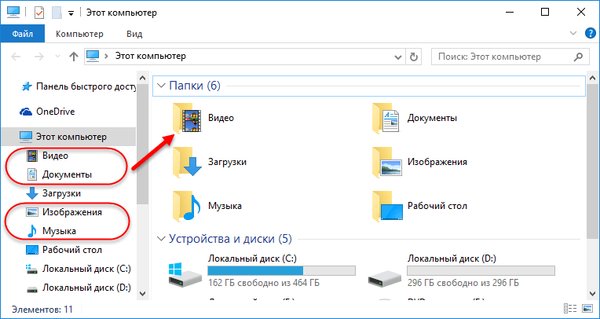
Selain itu, semua komputer dalam grup asal mendapatkan akses ke printer yang terhubung ke komputer tertentu di jaringan..
2. Apa yang Anda butuhkan untuk membuat grup rumah?
Untuk mengatur grup rumah, perlu bahwa pada semua komputer di jaringan - PC dan laptop - versi Windows diinstal setidaknya 7, yaitu, Windows 7, 8.1 dan 10. Yah, tentu saja, jaringan lokal itu sendiri. Ini bisa berupa jaringan yang menghubungkan semua perangkat menggunakan router (router Wi-Fi). Ini bisa berupa jaringan melalui kabel langsung antar komputer. Ini juga bisa berupa jaringan antara komputer fisik dan mesin virtual yang disediakan oleh hypervisor..
3. Membuat tim tuan rumah
Nah, kami sudah mengetahui manfaat dari tim tuan rumah, sekarang mari kita lanjutkan langsung ke proses pengaturan. Kami membutuhkan panel kontrol Windows. Dalam versi Windows - 7, 8.1 atau 10 - panel kontrol dapat diakses menggunakan pencarian intrasistem. Transisi langsung ke panel kontrol terletak di menu Start:
Pada Windows 8.1 dan 10, ini adalah menu konteks pada tombol Start;
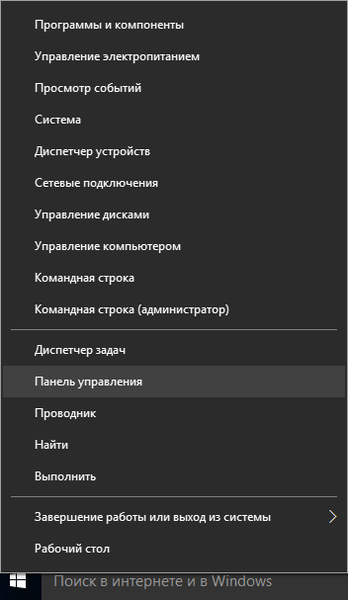
Di Windows 7, ini adalah tautan langsung ke menu Start.
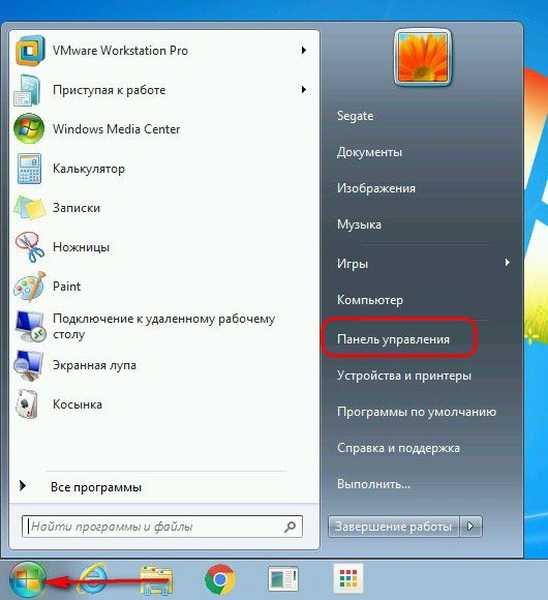
Setelah di panel kontrol Windows dengan salah satu metode, pilih "Jaringan dan Internet".
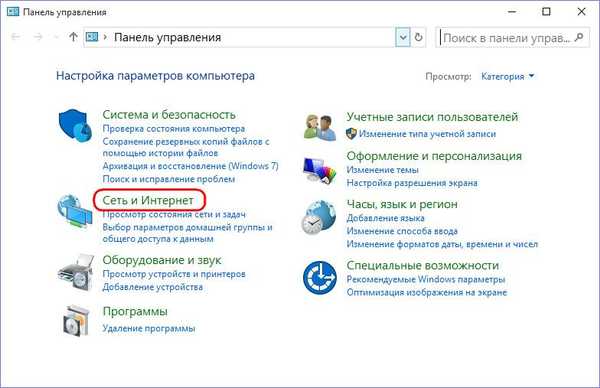
Selanjutnya, klik pada subbagian "Home Group".
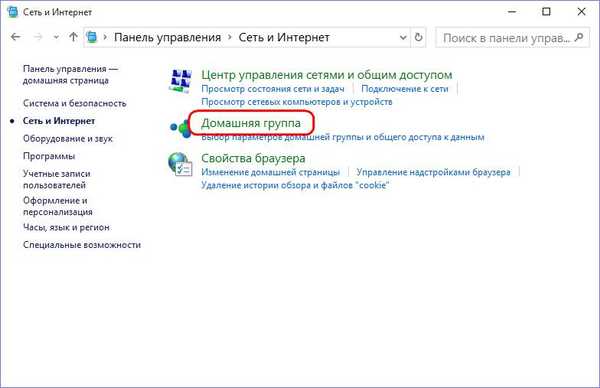
Jendela untuk membuat grup rumah akan terbuka. Seperti disebutkan, proses pengaturan grup rumah semudah mungkin dan diatur untuk mengikuti langkah-langkah. Tetapi ini disediakan bahwa segera setelah menginstal Windows, penemuan jaringan dan berbagi diaktifkan. Dalam hal ini, Anda dapat langsung menekan tombol "Buat Grup Rumah". Tetapi jika, misalnya, Windows digunakan, yang sebelumnya digunakan oleh pengguna lain, dan juga jika perakitan sistem yang dimodifikasi dipasang, mungkin tidak ada pengaturan jaringan yang diperlukan untuk grup rumah. Karena itu, lebih baik melakukan pra-riset terhadap mereka. Klik "Ubah pengaturan berbagi lanjutan".
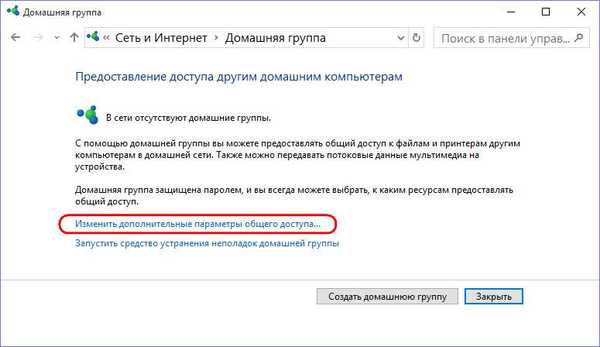
Kami membuka tab "Pribadi (profil saat ini)". Agar homegroup berfungsi, Anda perlu mengaktifkan opsi "Aktifkan penemuan jaringan" dan "Aktifkan berbagi file dan printer".
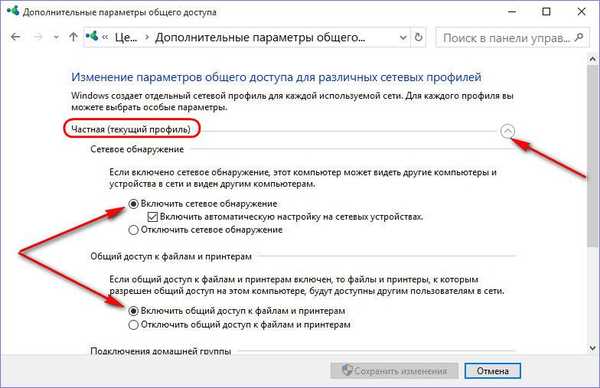
Ini adalah minimum yang diperlukan. Tetapi kami juga dapat membuat beberapa penyesuaian pada pengaturan grup rumah untuk kenyamanan di masa mendatang. Buka tab "Semua jaringan".
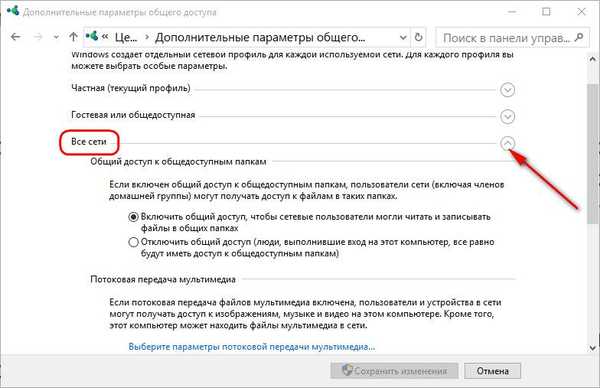
Di bagian paling bawah, aktifkan opsi "Nonaktifkan berbagi dengan perlindungan kata sandi." Ini akan memungkinkan pengguna perangkat jaringan untuk secara bebas menggunakan file dalam folder bersama dan printer tanpa repot memasukkan kata sandi akun. Klik "Simpan Perubahan".
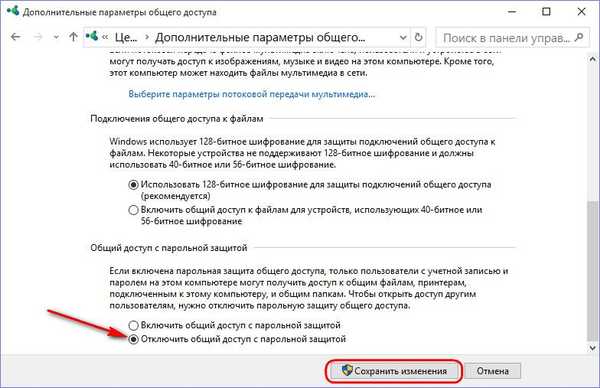
Kembali ke jendela untuk membuat grup rumah, klik tombol "Buat grup rumah".
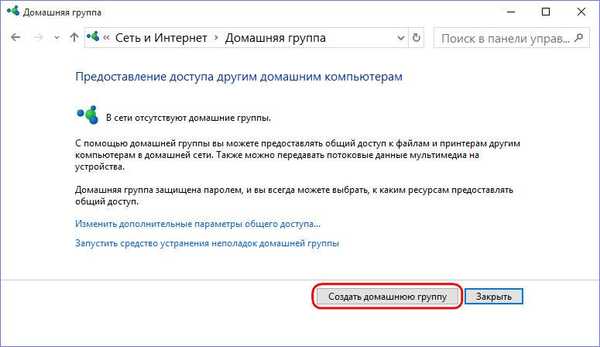
Klik "Selanjutnya".
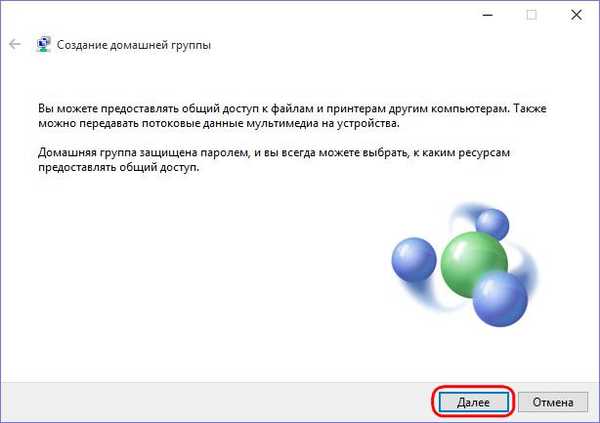
Anda akan melihat jendela pengaturan berbagi untuk folder profil pengguna yang disebutkan di atas. Secara default, berbagi diizinkan untuk semua folder kecuali folder Dokumen. Ini dapat diubah dalam daftar drop-down di sebelah folder ini dan juga mengaturnya untuk dibagikan. Namun, dengan cara yang sama, Anda dapat menghapus akses bersama untuk folder lain yang telah diinstal secara default. Tentukan dan klik "Selanjutnya".
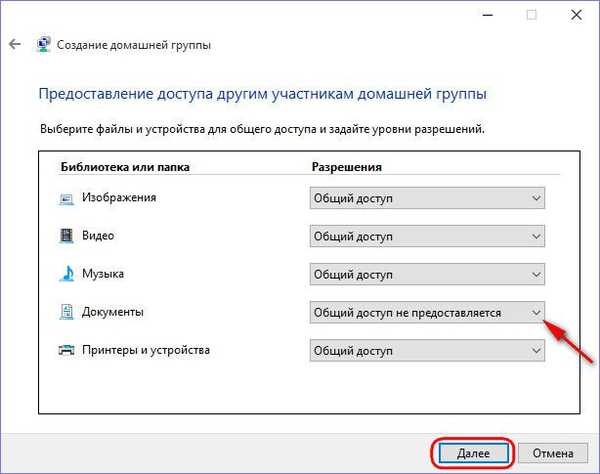
Di jendela berikutnya kita akan melihat kata sandi yang dihasilkan untuk grup rumah. Kata sandi ini dihasilkan pada komputer pertama di jaringan tempat pengaturan awal dilakukan - pembuatan grup rumah. Di masa depan, kata sandi ini harus digunakan pada semua perangkat komputer di jaringan lokal dalam proses bergabung dengan grup rumah. Oleh karena itu, kata sandi perlu diperbaiki di suatu tempat dan entah bagaimana - dicetak, seperti yang disarankan sedikit lebih rendah pada tautan, atau ditransmisikan melalui saluran komunikasi Internet ke komputer lain di jaringan.
Nah, seperti untuk proses membuat grup rumah, selesai. Klik Selesai.
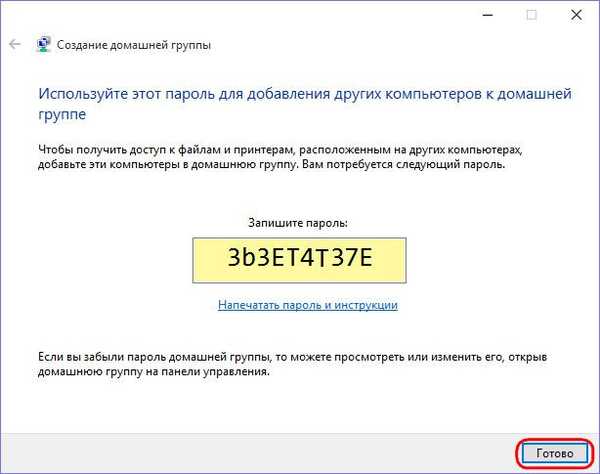
Selanjutnya, bagian panel kontrol Home Group akan memperoleh format jendela dengan pengaturan yang dapat diubah setiap saat. Kapan saja, Anda dapat menutup akses ke folder profil pengguna individu atau, sebaliknya, membuka akses. Kapan saja, Anda dapat memblokir akses ke perangkat jaringan individual untuk memutar konten multimedia - TV, set-top box, smartphone, tablet. Kapan saja, Anda dapat melihat kata sandi dari grup asal atau membuat penyesuaian pada pengaturan jaringan. Akhirnya, Anda dapat meninggalkan homegroup Anda kapan saja..
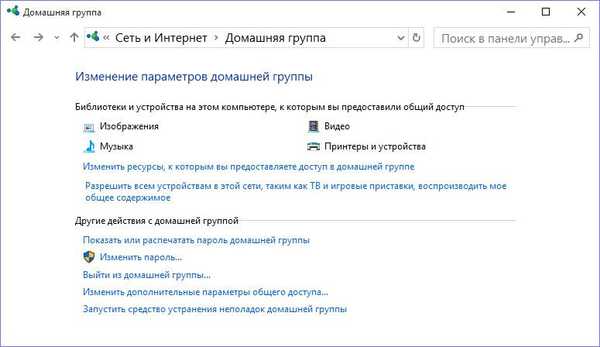
4. Bergabung dengan grup rumah
Untuk menjadi anggota grup rumah yang ada, kami mengikuti jalur yang sama dengan pembuatannya.
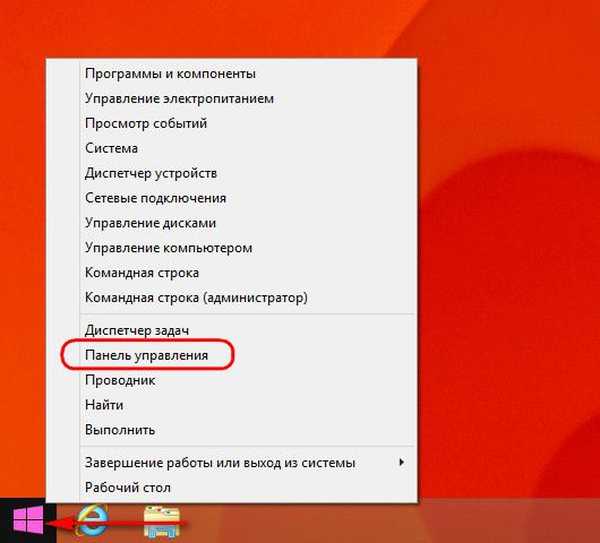
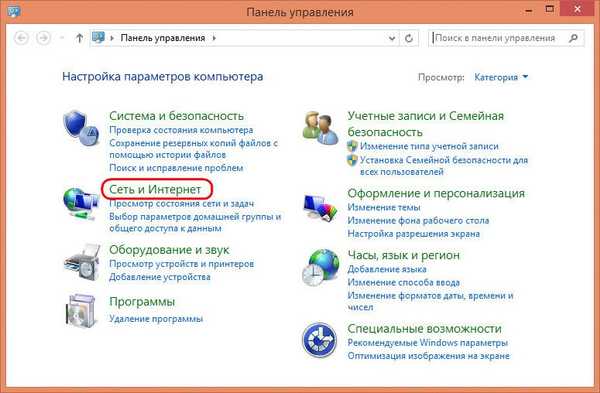
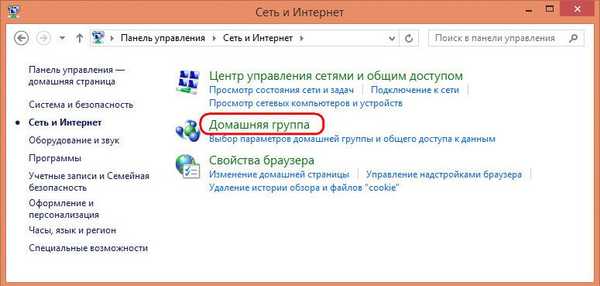
Langsung di jendela grup rumah kita akan melihat pemberitahuan bahwa pengguna ini dan itu telah membuatnya dan Anda dapat bergabung dengannya. Sama seperti saat membuat grup rumah, kami mengatur jaringan: kami memeriksa masuknya penemuan jaringan dan aktivitas berbagi, serta mematikan perlindungan kata sandi. Kemudian klik tombol "Gabung".
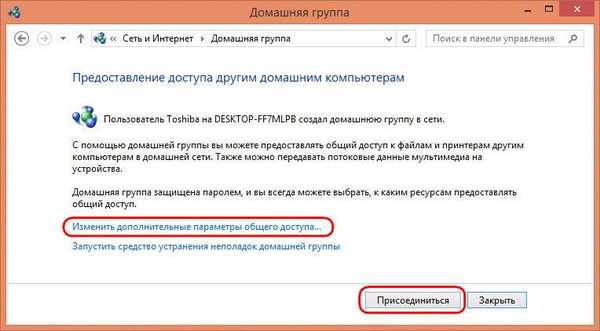
Klik "Selanjutnya".
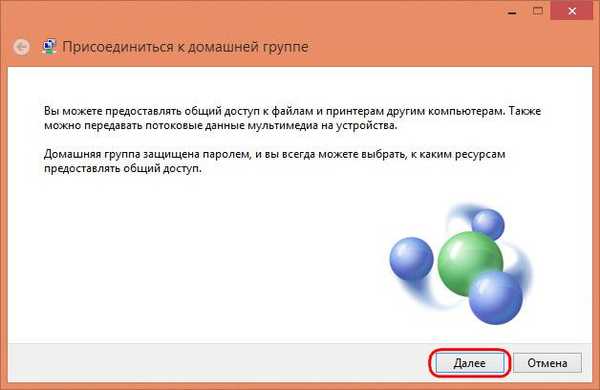
Seperti saat membuat grup rumah, atur izin untuk folder profil pengguna. Klik "Selanjutnya".

Di jendela berikutnya, masukkan kata sandi - kata sandi yang diterima selama pembuatan grup rumah. Klik "Selanjutnya".
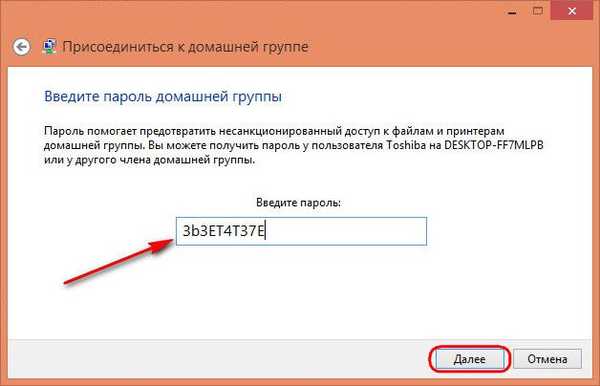
Semua klik "Selesai".
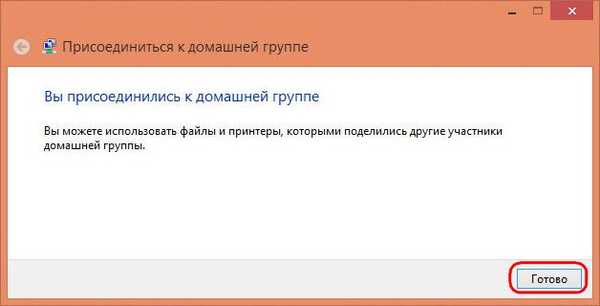
Seperti setelah membuat grup rumah, setelah bergabung dengannya, bagian panel kontrol Home Group akan berubah menjadi pengaturannya.
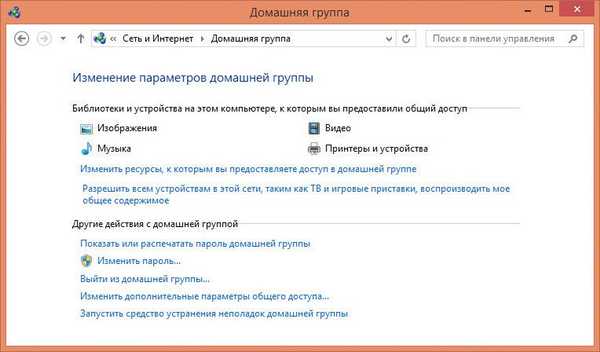
Sekarang Anda dapat mulai berinteraksi secara aktif antar komputer dalam grup rumah.
Semoga harimu menyenangkan!











